说起这改IP地址呢,其实也没啥复杂的事儿。咱们先来看看要干啥,比如说你电脑上的IP地址,咱要是想换一下,这么做其实挺简单的,不用找专业人,也不用啥高科技设备,自己就能搞定。
咱们最常用的,可能是Windows系统了哈。那咱就一步一步来说说怎么改这个IP地址。你就得先找到那个网络设置。你去看看你电脑右下角那个小图标嘞,像小电视似的,网络图标。你点它,然后再点击“打开网络和Internet设置”,找到以太网。
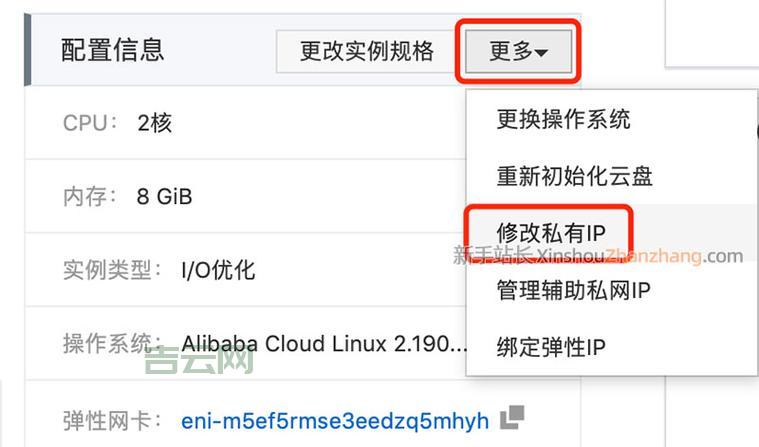
这一步不难哈,接着呢,你就看见“更改适配器选项”了,点进去。找到你正在用的那个网络连接,别急哈,慢慢来,找到之后,你右击,点“属性”。接下来呢,你就看见一个叫“IPV4设置”的东西,双击它。
这下你就到了关键的一步了:- 你得选中“使用下面的IP地址”,别弄错了哈。
- 然后呢,你就手动输入你想要的新IP地址。这个IP地址呢,咱得记清楚,不是瞎编的,最好是提前问好。
- 输完了,别忘了点“确定”,要不然你这白弄了。
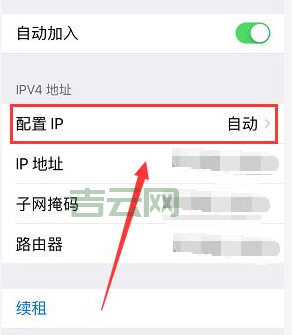
瞧着简单吧,这就是改IP的基本操作了。
再说说路由器的事儿,这个要改IP也有办法。你如果想改你家里的路由器IP,这个就更简单了。你先把路由器电源给拔了,等个几分钟,别急哈,五六分钟就差不多了。然后再插回去,这时候,你的IP地址也许就换了。因为大部分时候嘞,咱们用的动态IP,拔插一下电源,IP就可能自动变了。
不过呢,如果你想改个固定IP,也行,得进到路由器的设置页面。你得知道路由器的网关IP地址,一般是192.168.1.1或者192.168.0.1啥的,这个你可以去网上查查你家路由器的牌子啥的。然后,你就把这个地址输入浏览器里,进到设置页面。
然后你得找到个地方,叫“WAN设置”或者“网络设置”啥的,里面有个地方可以手动输入新的IP。 这一步做的时候嘞,小心点,别把别的参数搞乱了,要不然网络可能用不了了。你新IP输完后,保存一下,等一会儿,网络就可能会变了。说到这里嘞,其实咱也得提醒一句,改IP虽然不难,但有时候还是得注意点。尤其是公网IP,如果你非得老是改,可能会有些麻烦,因为网络运营商一般给咱分配的都是动态IP,你拔插电源改的其实就是这动态IP。要是你真想换个长期的固定IP,那就得联系运营商了。
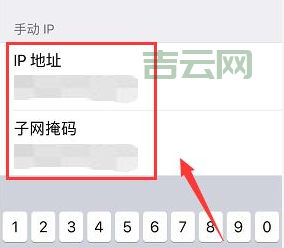
最后再简单提一句,还有一种方法,叫拨号更换IP,这个呢,一般在以前用ADSL宽带的时候比较多见。每次拨号都分配个新的IP。不过现在用光纤宽带的朋友,这个方法可能就用不上了。
所以呢,咱总结一下,改IP其实有好几种方法,看你是要改电脑的IP,还是路由器的IP。如果是电脑,那就直接在网络设置里搞定;如果是路由器,拔插电源也行,或者进设置页面手动改。只要一步步来,不急不躁,准能搞定!
Tags:[更改IP地址,修改IP,网络设置,路由器IP,动态IP,静态IP]

